適用於 Windows 11 的最佳調光器和屏幕亮度應用程序
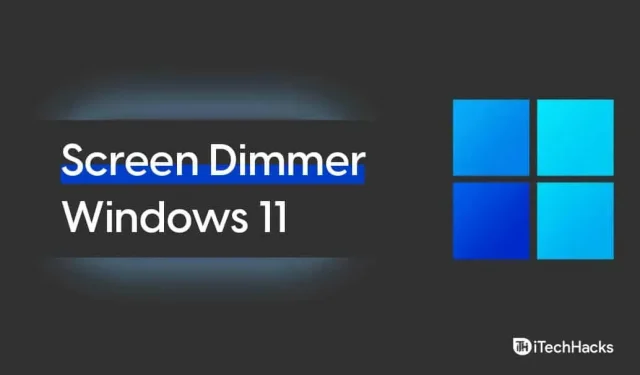
許多人更喜歡使用 Windows 11 的屏幕亮度和調光應用程序。這是因為它們比 Windows 11 附帶的默認亮度控制中心具有更多的特性和功能。Windows 11 PC 帶有亮度滑塊和夜間模式。但如果您設置了多個顯示器,這可能會出現問題。
當您擴展屏幕以使用多顯示器設置時,您將遇到各種問題,例如手動調整連接到 PC 的所有屏幕的亮度。手動調整電腦上使用的所有顯示器的亮度級別可能會很麻煩。為了讓事情變得更容易,人們更喜歡使用適用於 Windows 11 的第三方屏幕亮度和調光應用程序。
內容:
適用於 Windows 11 的最佳屏幕調光器
您可以使用各種屏幕亮度和調暗應用程序。然而,選擇最好的可能有點困難。在這裡,我們整理了您可能喜歡的 Windows 11 最佳屏幕亮度和調光應用程序列表。
屏幕乾燥器護理UEyes
我們列表中的第一個屏幕調光器應用程序是 CareUEyes Screen Dimmer。此應用程序可能是您可能更喜歡在 Windows 11 中使用的最佳屏幕調光和調光應用程序之一。該應用程序易於使用,並提供各種功能來保護您的眼睛和控制屏幕亮度。
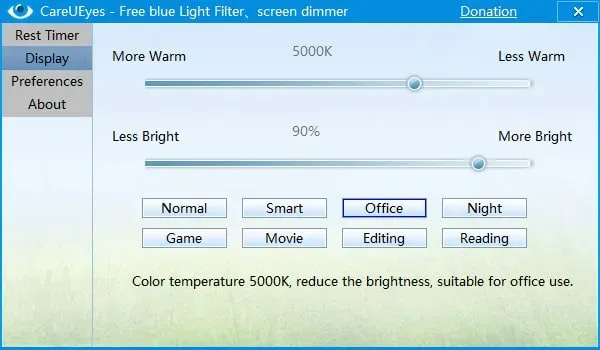
您可以根據所處的照明條件為屏幕設置濾鏡。您可以調整屏幕亮度,甚至更改屏幕色溫。該應用程序提供了一項名為強制休息的功能。如果啟用此功能,您可以設置休息時間,在休息時間結束之前您將無法使用計算機。
這樣,您就可以進入“請勿打擾”模式,因此當您打開“請勿打擾”模式時,您不會收到任何通知。該應用提供了智能模式,使用屏幕時會自動調節色溫和亮度。
調光器
我們列表中的下一個應用程序是 Dimmer。這是一款支持多屏的屏幕調光應用。如果您使用多屏設置,那麼這可能是您可以使用的最好的屏幕亮度和調光應用程序之一。此外,您還可以對您使用的每台顯示器進行單獨的控制。
然而,這個應用程序有一個缺陷,如果您喜歡鼠標鍵盤,它可能會令人失望。是的,您在此應用程序中沒有鍵盤快捷鍵/熱鍵功能。
iTray 亮度
這是您可能更喜歡在 Windows 11 中使用的基本亮度應用程序。該應用程序只有 3 個主要功能,因此它被稱為 Windows 11 的基本屏幕亮度和調光應用程序。
有一個水平滑塊,您可以使用它來調整屏幕的亮度。使用此滑塊,您可以根據自己的喜好輕鬆調整計算機的亮度。此外,您還可以啟用/禁用計算機上的屏幕保護程序,這是該應用程序的第二個主要功能。
您可以完全關閉桌面屏幕,這樣可以在休息時節省電池電量。這可以在不中斷您正在進行的工作的情況下完成。
ClickMonitorDDC
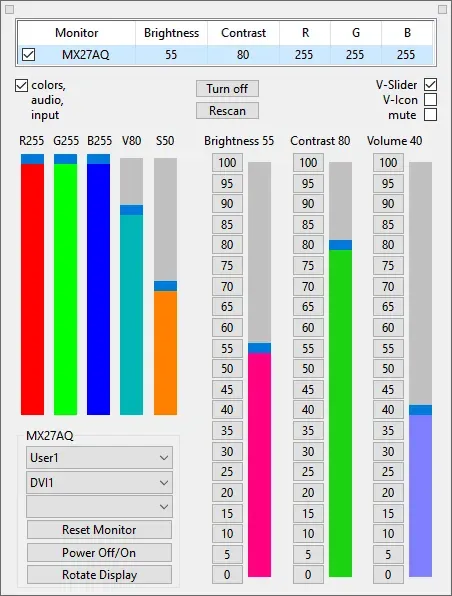
ClickMonitorDDC 是另一個可用於 Windows 11 的屏幕調暗應用程序。它是一款屏幕調暗和亮度應用程序,具有可在 Windows PC 上使用的高級功能。它為您提供了您需要的所有功能。您將獲得屏幕背光的 RGB 顏色組合。它是完全可定制的,您可以輕鬆定制它以滿足您的喜好。
您可以使用該應用程序輕鬆增加或降低屏幕亮度。使用此應用程序,您不僅可以控制屏幕亮度,還可以控制顏色音量。該應用程序具有易於使用的界面,這意味著您不需要任何有關使用任何亮度應用程序的先驗知識。您可以輕鬆使用該應用程序並控制屏幕亮度。您可以設置鍵盤快捷鍵/熱鍵來控制屏幕亮度。
桌上打火機
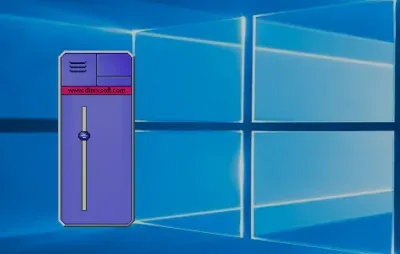
我們列表中的最後一個應用程序是桌面打火機。使用此應用程序,您可以調整應用程序的亮度。有一個滑塊可以輕鬆調節亮度。此外,您還可以使用鍵盤快捷鍵或熱鍵來調整計算機的亮度。
該軟件會記住您之前設置的亮度級別,即使在更改後您也可以返回到該亮度級別。如果您正在尋找一款可以在 Windows 11 上使用的屏幕調暗應用程序,那麼 Desktop Lighter 絕對是一個不錯的應用程序。
最後的話
這些是您可以使用的一些適用於 Windows 11 的最佳屏幕調光和調光應用程序。所有這些應用程序都提供有用的功能,允許您控制屏幕的亮度。如果您需要從所有應用程序中選擇一種,我們建議您選擇 CareUEyes 屏幕調光器。



發佈留言